Kako narediti Microsoft Edge, da vam prebere članke
Microsoft Microsoftov Rob Junak / / March 24, 2021
Nazadnje posodobljeno dne

Včasih nimaš časa, da bi sedel in prebral članek. Ali pa težko vidite zaslon in želite, da se članek prebere. Kul zadeva Microsoft Edge je, da ima funkcijo, ki vam bo glasno brala članke. Tukaj je opisano, kako omogočiti funkcijo in poskrbeti, da vam Edge bere članke. Prav tako, kako spremeniti hitrost branja in spremeniti naglas glasu.
Opomba: Stara zapuščena različica Edge (ki je ni več podprto) lahko tudi branje člankov tebi. Toda ta navodila veljajo za novo različico brskalnika, ki temelji na Chromiumu.
Kako narediti Edge branje člankov na glas
Za začetek v računalniku zaženite Microsoft Edge in poiščite članek, ki ga želite prebrati na glas. Nato kliknite Immersive Reader v naslovni vrstici poleg URL-ja članka. Upoštevajte, da lahko pritisnete tudi F9 na tipkovnici.
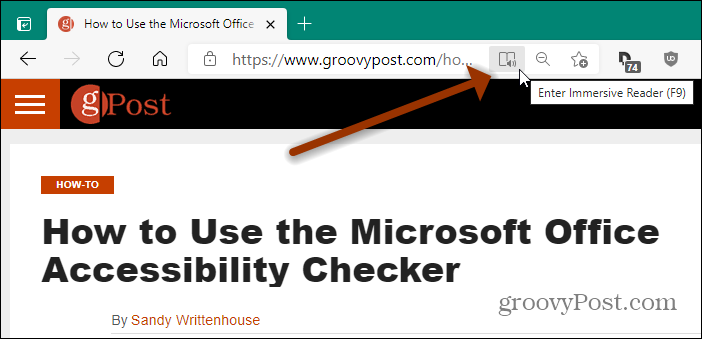
Nato se bo stran spremenila v "bralni način", ki je prikazan spodaj. Odstrani oglase in stranske vrstice ter druge dodatne stvari na strani.
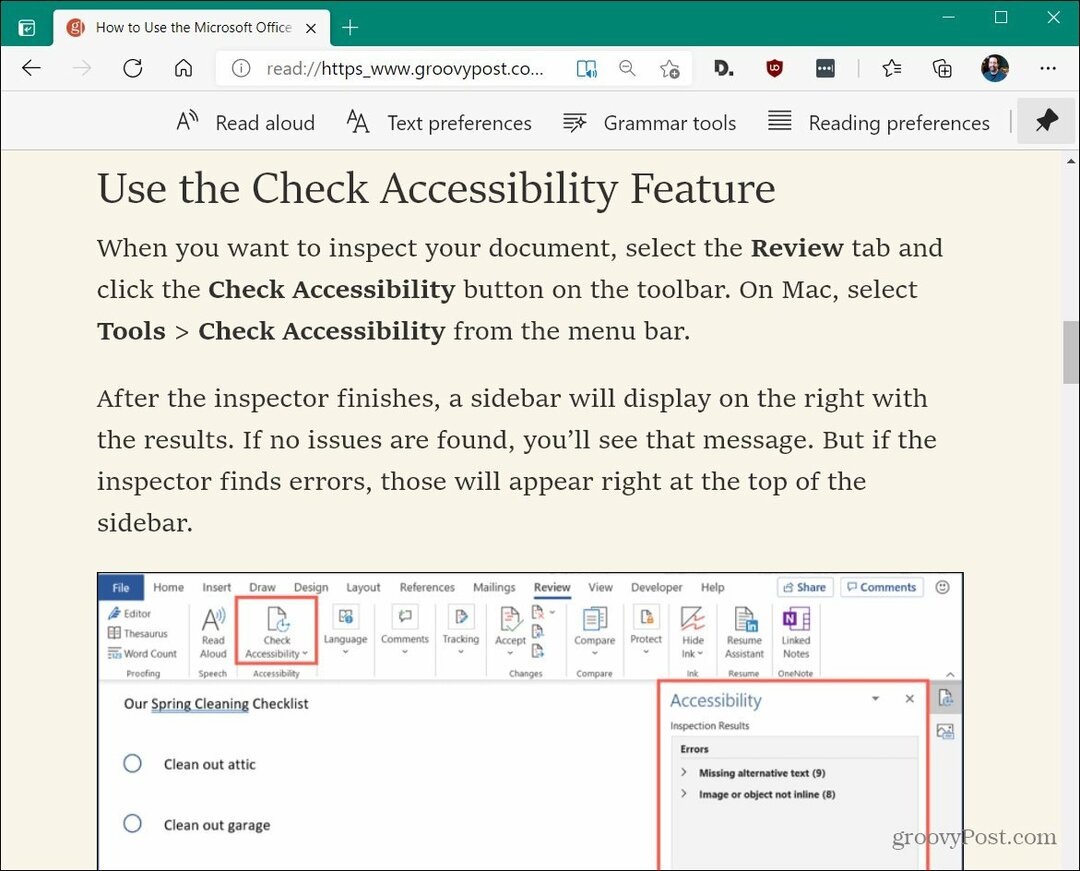
Če želite, da se članek prebere, kliknite Brati naglas v orodni vrstici na vrhu.
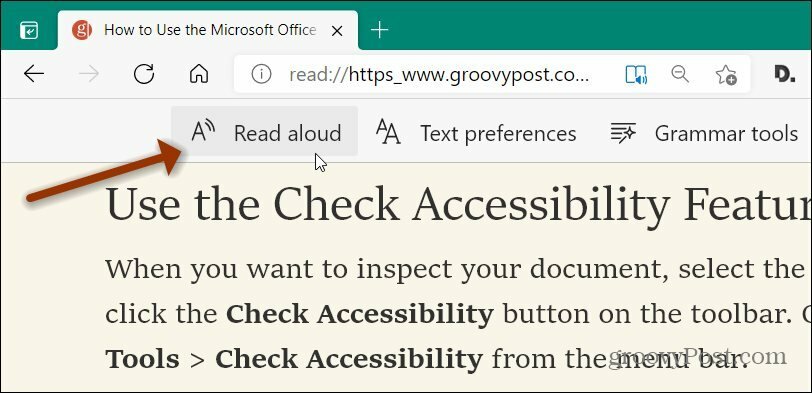
Microsoft Edge vam bo nato začel brati besedilo članka. Začel se bo na vrhu in se usmeril proti dnu. Članek bo izginil in v njem bodo poudarjene besede, ki vam jih govorijo.
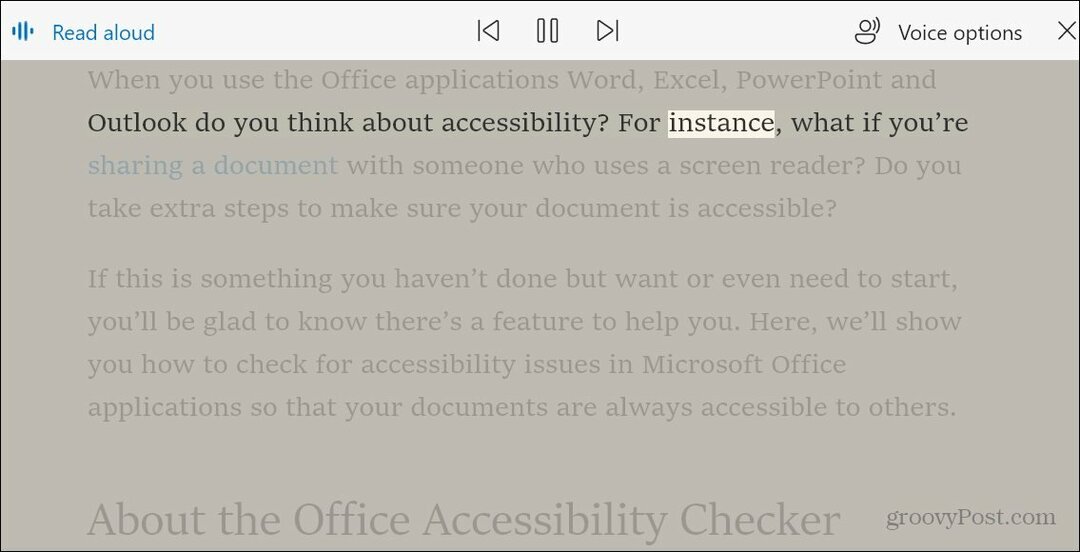
Med branjem članka lahko nadzorujete premor in nadaljujete predvajanje s kontrolnikov na vrhu. Prav tako lahko preskočite naprej na naslednji odstavek ali se vrnete na prejšnji.

Še nekaj, kar lahko storite, je spremeniti hitrost predvajanja pripovedi in celo zvok samega glasu. Kliknite gumb v zgornjem desnem kotu orodne vrstice. Tam lahko potisnete hitrost predvajanja, da je hitrejša ali počasnejša.
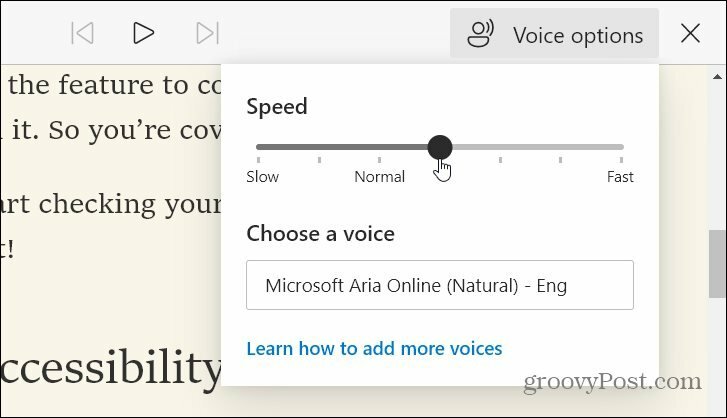
V razdelku »Izberite glas« lahko kliknete spustni meni in spremenite glas v drugačen naravni naglas, kot so britanski, avstralski, nemški, španski in še veliko več.
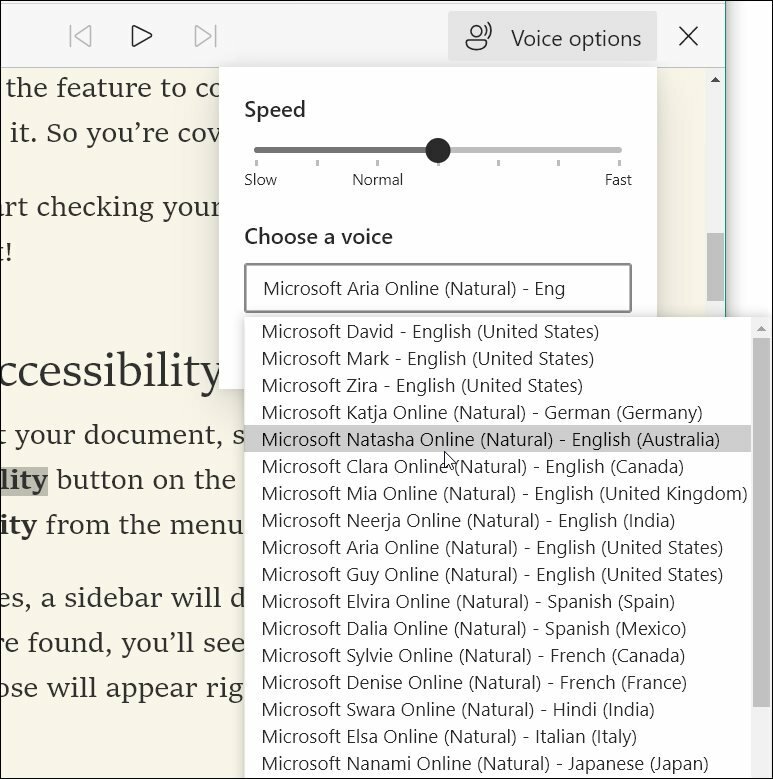
Microsoft Edge bere naglas na mobilni napravi
Mobilna različica Edge vključuje tudi funkcijo branja na glas. Odprite članek, ki ga želite prebrati, in tapnite meni. Nato na seznamu možnosti tapnite Brati naglas.
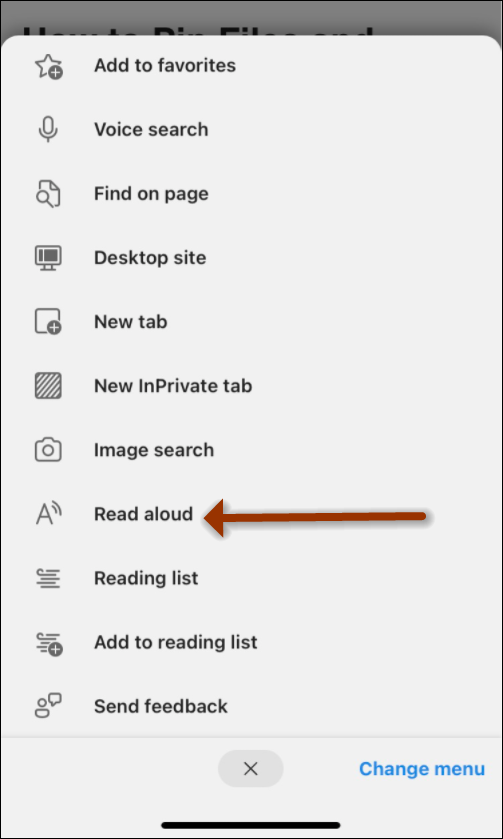
Edge bo začel brati članek. Na voljo imate enake možnosti kot namizna različica za nadzor predvajanja, spreminjanje hitrosti glasu in spreminjanje samega naglasov glasu.
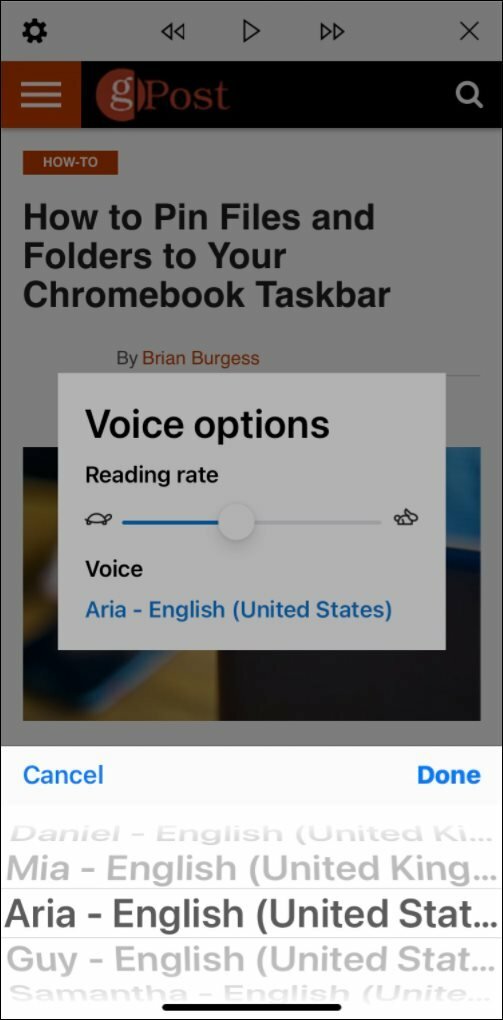
Za več informacij o Edgeu si oglejte, kako zaustavi Edge pri odpiranju datotek PDF v operacijskem sistemu Windows 10 ali o tem, kako namestite razširitve Google Chrome na Edge.
Kako počistiti predpomnilnik Google Chrome, piškotke in zgodovino brskanja
Chrome odlično shrani vašo zgodovino brskanja, predpomnilnik in piškotke, da optimizira delovanje brskalnika v spletu. Njen način ...
Ujemanje cen v trgovini: kako pridobiti spletne cene med nakupovanjem v trgovini
Nakup v trgovini ne pomeni, da morate plačati višje cene. Zahvaljujoč garancijam za ujemanje cen lahko med nakupovanjem v ...
Kako obdariti naročnino Disney Plus z digitalno darilno kartico
Če ste uživali v Disney Plus in ga želite deliti z drugimi, tukaj je opisano, kako kupiti naročnino na Disney + Gift za ...
Vaš vodnik za skupno rabo dokumentov v Google Dokumentih, Preglednicah in Diapozitivih
Z lahkoto lahko sodelujete z Googlovimi spletnimi aplikacijami. Tukaj je vaš vodnik za skupno rabo v Google Dokumentih, Preglednicah in Diapozitivih z dovoljenji ...
